kulibri ist ein Online Tool, mit dem Du Terminumfragen jeder Art einfach, schnell und werbefrei erstellen kannst.
Die Teilnehmenden können Freunde/Freundinnen, Mitarbeiter*innen, Partner oder auch Mitglieder deines Vereins oder deiner Mannschaft sein.
In der Regel geht es darum, einen Termin zu finden, der für die meisten Mitglieder einer Gruppe am besten passt.
Das klingt einfach, führt aber mit den herkömmlichen Methoden – Email oder WhatsApp o.ä. – zu regelrechten “Email Lawinen” oder “WhatsApp Schlachten”, je grösser die Gruppen werden.
Einen passenden Termin für ein gemeinsames Abendessen mit 10 Teilnehmern zu finden, erzeugt in der Regel mindestens 50 WhatsApp (oder Signal etc.) Nachrichten.
Wertvolle Zeit, die sich mit der kulibri Terminumfrage einfach sparen lässt.
Eine Terminumfrage ist mit wenigen Klicks erstellt.
Die Benutzung von kulibri erfordert keine Registrierung und ist kostenlos.
Terminumfragen individuell gestalten in wenigen Schritten
Das Grundprinzip ist wie bei allen kulibri Umfragen ähnlich:
Du erstellst die Terminvorschläge , schickst sie an Deine Teilnehmer und wartest auf deren Antworten.
Hierfür brauchst Du nur eine Email Adresse (diese benötigen wir, damit wir dir deinen Admin Link schicken können).
Wie das ganze funktioniert kannst Du Dir hier in einem kurzen Video ansehen.
Und so gehts:
Schritt 1: Starten über die Homepage oder Dein Dashboard
Klicke auf der Startseite, Deinem Dashboard oder auch auf einer Umfrageseite auf “Jetzt starten” oder “Neues Projekt”
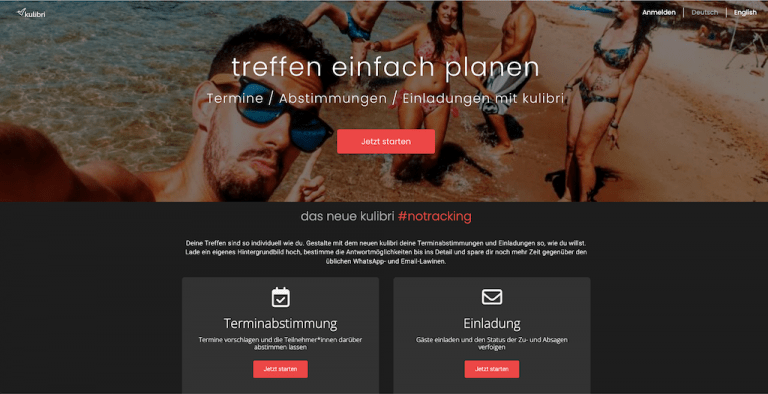
Schritt 2: Name, Einstellungen und Hintergrundbild für Deine Terminumfrage
Auf dem Hauptbildschirm gibts Du Deiner Terminumfrage einen Titel, eine Beschreibung und gibst Deine Email Adresse an (falls Du nicht angemeldet bist).
Während Du an den Einstellungen arbeitest, siehst Du stets im Live Preview auf der linken Seite, wie Deine Umfrage letztlich aussehen wird.
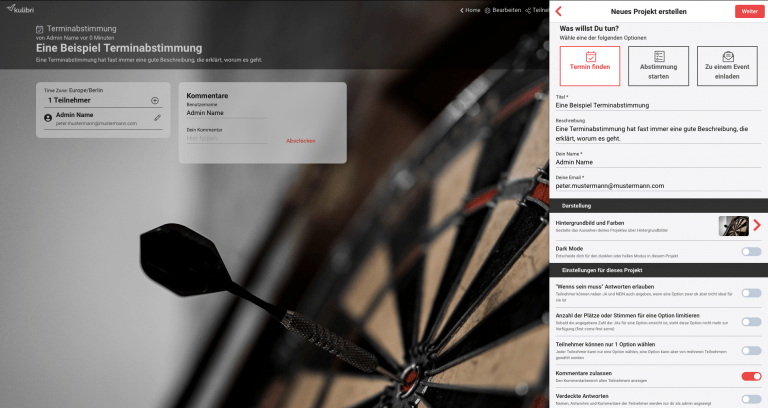
Danach bestimmst du das Aussehen der Abstimmung in dem Du das Hintergrundbild auswählst oder ein eigenes hochlädst. Zudem kannst Du zwischen Dark- und Lightmode wählen.
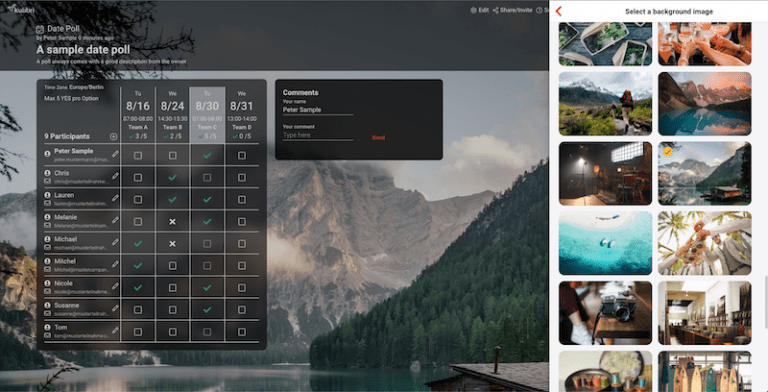
Wenn Du mit Gestaltung zufrieden bist, definierst Du noch die Einstellungen Deiner Umfrage:
JA/NEIN/WENN ES SEIN MUSS / Maximale Stimmen / Single Choice / Kommentare (An/Aus) / Verdeckte Antworten , etc.
Schritt 3: Tage und Uhrzeiten auswählen
Lege nun die Tage und/oder Uhrzeiten fest, die in Deiner Terminumfrage zur Abstimmung stehen sollen.
Mit wenigen Klicks auf den Kalender hast Du die Tage ausgewählt.
Die Uhrzeiten sind optional.
Seit der neuen Version von kulibri kannst du nun auch noch eine weitere Dimension hinzufügen, z.B. für Räume, Gruppen, Orte, Lehrer etc.
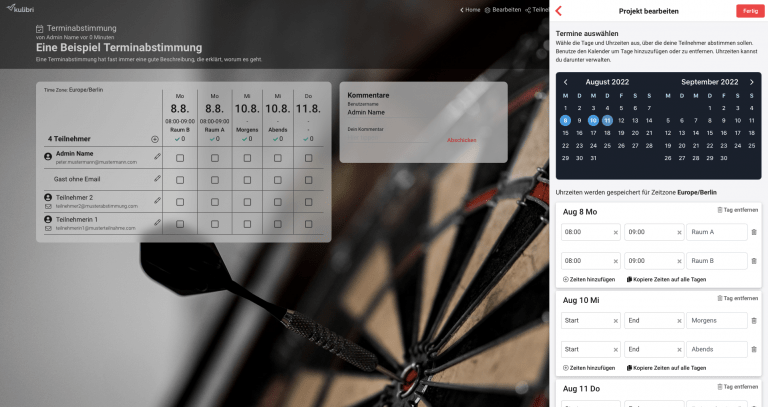
Schritt 4: Teilnehmer*innen einladen
Im letzten Schritt musst Du nur noch deine Teilnehmer*innen zu Deiner Terminumfrage einladen.
Hierzu stehen Dir mehrere Möglichkeiten zur Verfügung.
- Allgemeinen Link verschicken
- Hier kannst Du festlegen, ob Deine Teilnehmer*innen sich einfach nur mit einem Namen eintragen oder zusätzlich ihre Email Adresse angeben sollen (für die schnelle Abwicklung der Umfrage die klar empfohlene Alternative)
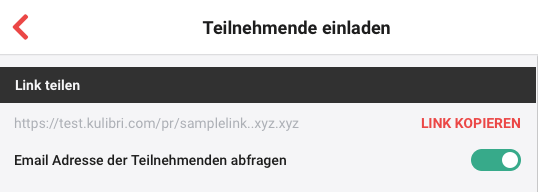
- kulibri personalisierte Einladungen an Kontakte verschicken lassen
- aus bestehenden Kontakten auswählen
- manuell neue Email Adressen hinzufügen
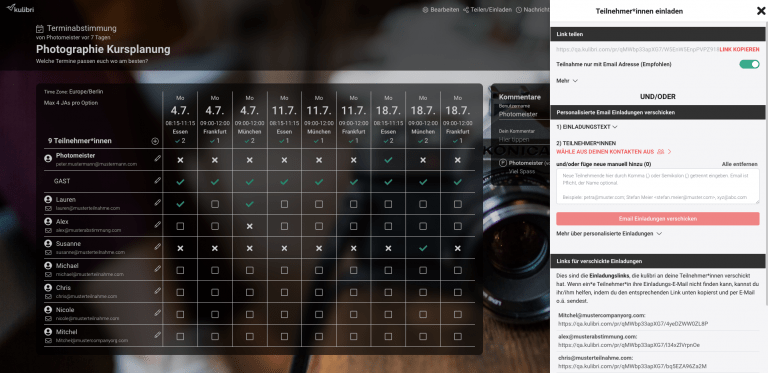
Jetzt musst Du nur noch abwarten, dass Deine Teilnehmer*innen Ihre Antworten abgeben, du wirst darüber stets via Email informiert.
Seit der neuen Version von kulibri hast Du als Admin auch noch eine Übersicht der persönlichen Links, falls Teilnehmer diese nicht mehr finden können.

